PS给室内可爱美女肤色美白(2)
- 2021-05-12 10:26
- 来源/作者:新浪博客/山鹰
- 己被围观 次
操作步骤: 1。拷贝背景图层,使用色阶命令作适当调整。 2。向下合并图层,转到LAB模式。 3。拷贝图层1。 4。选择A通道,粘贴到B通道。 4。添加图层蒙
操作步骤:
1。拷贝背景图层,使用“色阶”命令作适当调整。


2。向下合并图层,转到LAB模式。
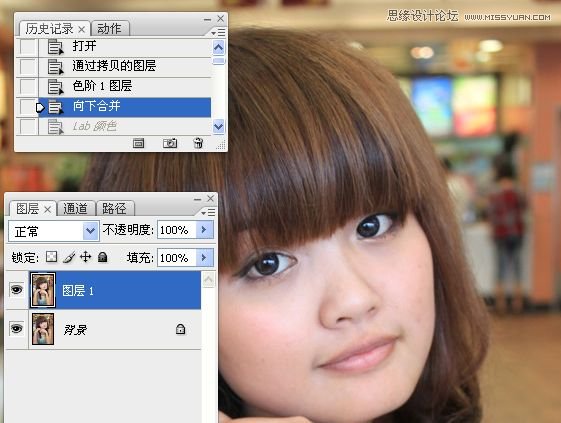

3。拷贝图层1。
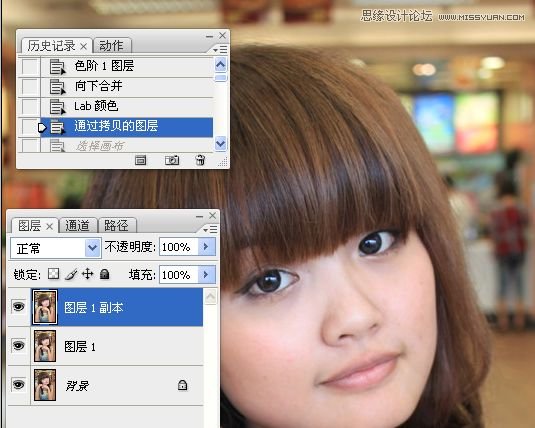
4。选择A通道,粘贴到B通道。
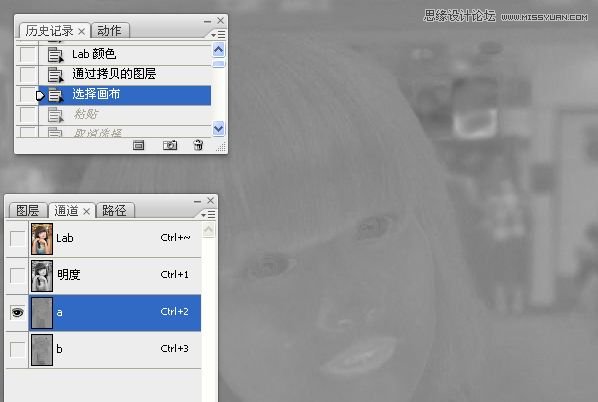
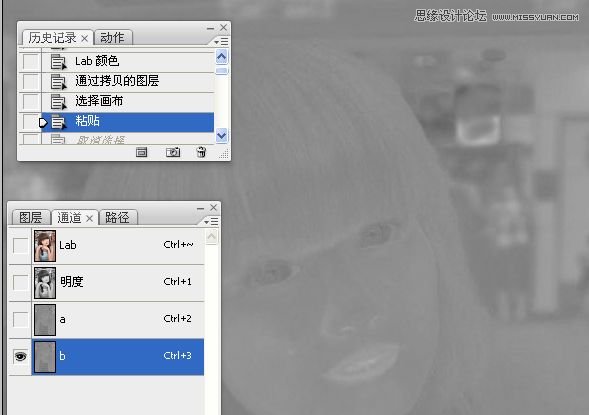
4。添加图层蒙版,把眼睛,嘴,头发及背景涂抹出来。这里主要是处理皮肤部分。
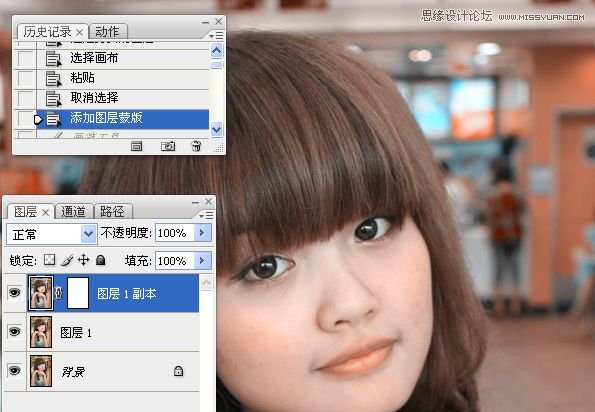
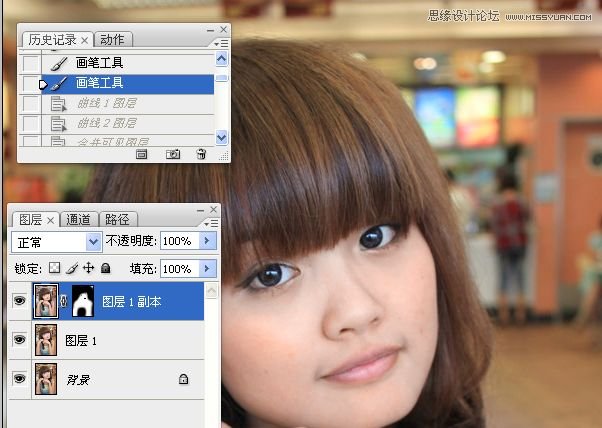
5。对照片进行整体提亮,让中间层次加亮。
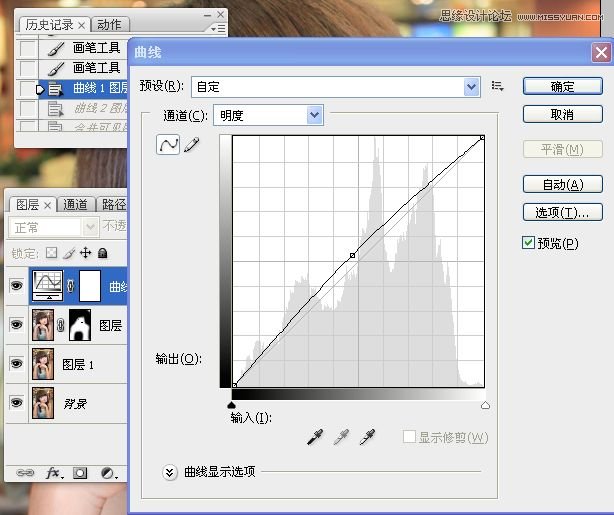
6。对照片整体提高色彩饱和度,这里用的是“曲线”
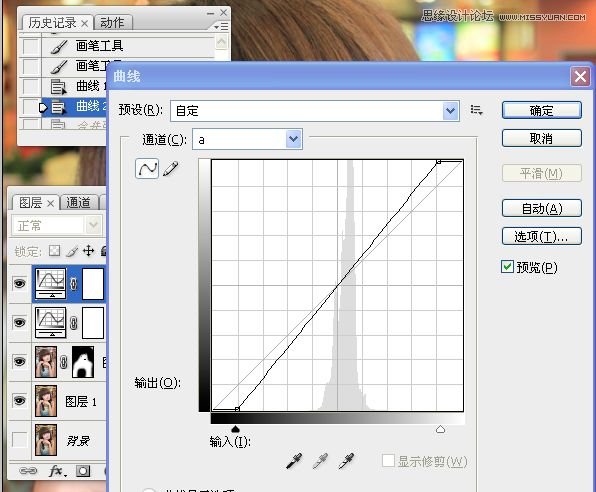
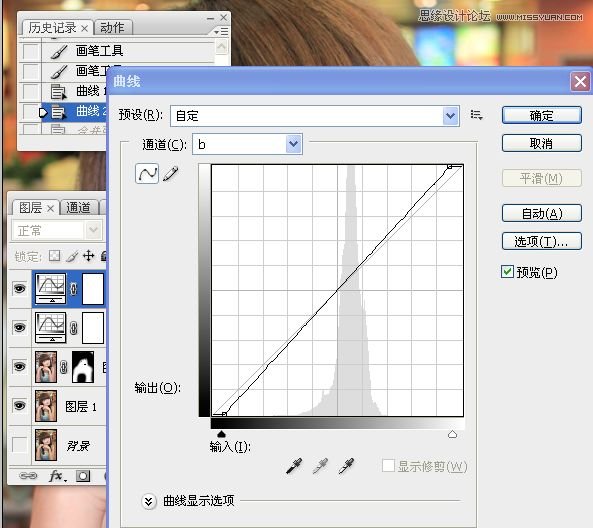
7。合并除背景图层以外的图层。

8。转回到RGB模式。进行色相调整。皮肤一般调红色和黄色通道。


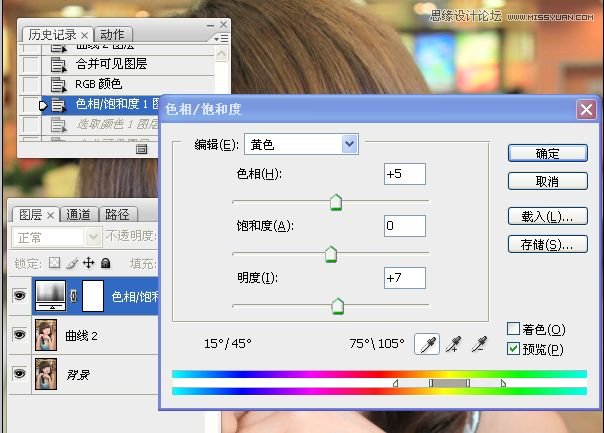
9。“可选”微调下,我调的不是很协调哈。
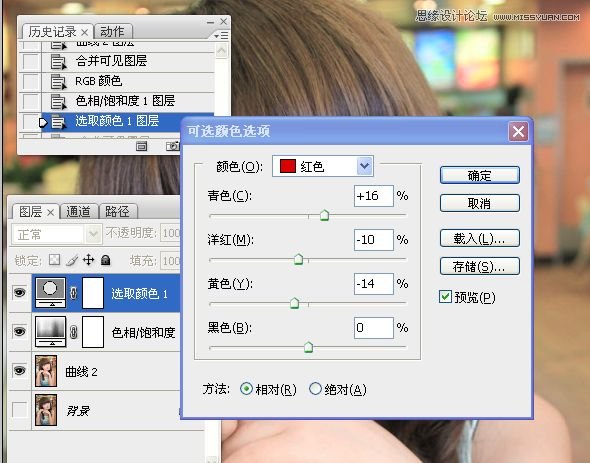
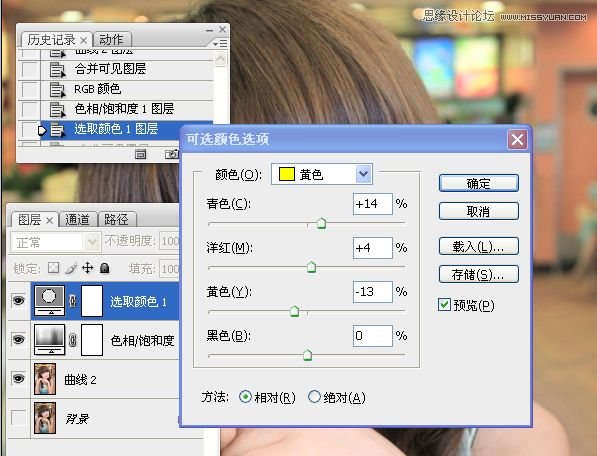
10。合并除背景图层以外的图层。
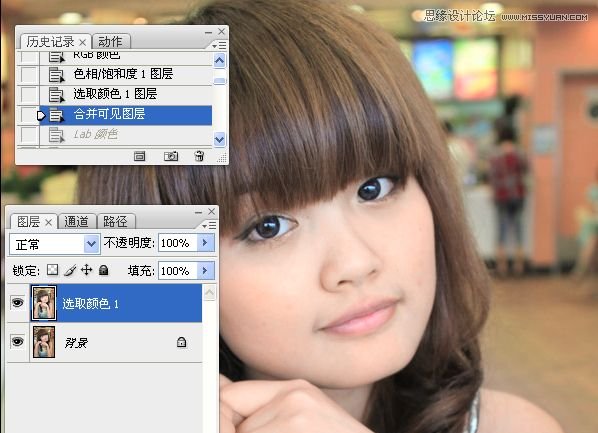
11。再次转到LAB模式处理图像。把明度通道的图像复制到图层里。
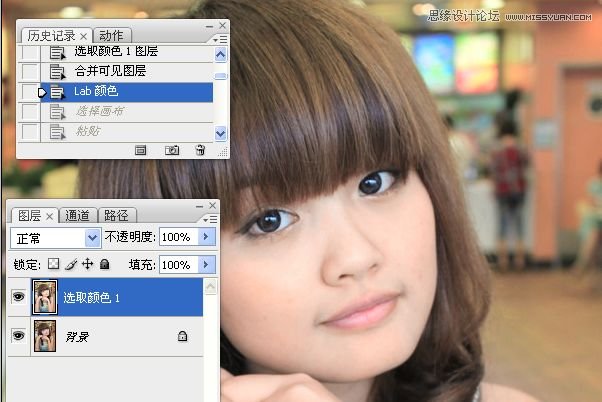
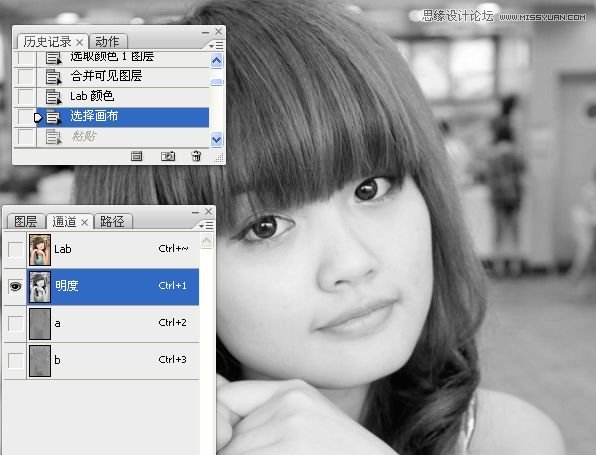
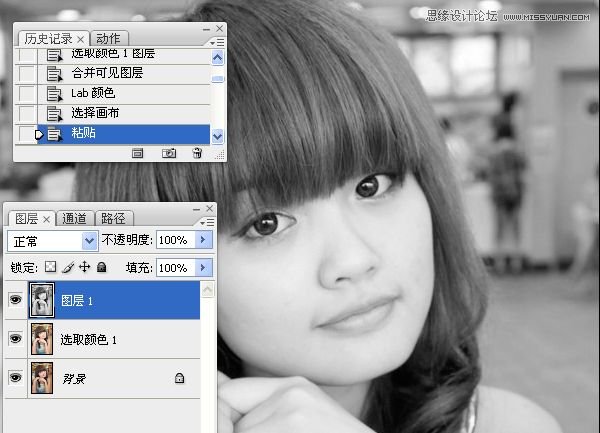
(责任编辑:极限)
*PSjia.COM 倾力出品,转载请注明来自PS家园网(www.psjia.com)
上一篇:PS调出外景婚片唯美秋季色调




